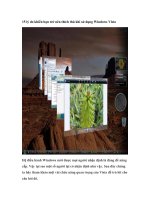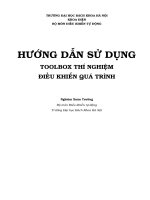Hướng dẫn sử dụng điện thoại hệ điều hành Android
Bạn đang xem bản rút gọn của tài liệu. Xem và tải ngay bản đầy đủ của tài liệu tại đây (1.13 MB, 8 trang )
HƯỚNG DẪN SỬ DỤNG
1) Bước cài đặt:
− Chương trình tương thích với hệ điều hành Android phiên bản 2.2 trở lên.
− Chép file travelh2v.apk vào máy, tiến hành cài đặt.
2) Bước chuẩn bị:
Hình 1: Home - Settings Hình 2: Settings
- Vào Settings tạo một tài khoản Google (Gmail) và mở Wi-Fi.
- Cần có tài khoản Google để có thể sử dụng chức năng đánh giá một địa điểm.
- Phải chắc chắn là máy kết nối được Internet, nếu không chương trình sẽ không chạy.
- Nếu đã thiết lập tài khoản Google trong máy rồi thì không cần tạo.
1
Hình 3: Wireless & network settings
Hình 4: Accounts & sync settings
- Mở kết nối Wi-Fi.
- Add account Google (Gmail).
3) Bước sử dụng và đánh giá địa điểm:
Đây là bước quan trọng phải thực hiện trước. Sau khi đánh giá một vài địa điểm, hệ
thống mới có thể gợi ý danh sách những địa điểm khác người dùng có thể ưa thích.
Người dùng càng đánh giá nhiều địa điểm, hệ thống càng gợi ý chính xác.
Bước này gồm 2 bước nhỏ:
- Vào tab Context chọn điều kiện ngữ cảnh (thời tiết, bạn đồng hành, kinh phí, thời
gian).
- Vào xem thông tin chi tiết của địa điểm và đánh giá, điểm đánh giá từ 1 (ghét nhất)
đến 5 (thích nhất). Sự đánh giá này tương ứng với điều kiện ngữ cảnh đã chọn ở
tab Context.
Giải thích: Ở cùng một điểm du lịch, với các điều kiện ngữ cảnh khác nhau, mức độ
ưa thích của bạn sẽ có thể khác nhau. Nói cách khác, điều kiện ngữ cảnh có tác động đến
mức độ ưa thích một điểm du lịch.
Ví dụ:
2
Chọn Bình Quới, đi trong điều kiện [trời trong xanh, đi với bạn bè, kinh phí cao,
buổi sáng cuối tuần], người ta sẽ đánh giá mức độ thích là 5 điểm. (rất thích đi Bình
Quới trong điều kiện này)
Chọn Bình Quới, đi trong điều kiện [trời mưa, đi với trẻ em nhỏ, kinh phí thấp, buổi
sáng đầu tuần], người ta sẽ đánh giá mức độ thích là 2 điểm. (rất ngại đi Bình Quới
trong điều kiện này)
Nhưng cũng với điều kiện [trời mưa, đi với trẻ em nhỏ, kinh phí thấp, buổi sáng đầu
tuần], người dùng chọn địa điểm đi là Bảo tàng Chứng Tích Chiến Tranh chẳng
hạn, mức độ thích sẽ có thể là 4 điểm.
Hình 5: Context.
Hình 6: Profile.
Màn hình Context:
− Chọn các điều kiện ngữ cảnh (thời tiết, bạn đồng hành, kinh phí du lịch, thời gian đi du
lịch) và nhấn nút Save. Người dùng có thể không cần nhớ chính xác ngày tháng năm
giờ phút giây đi địa điểm đó, chỉ cần nhớ khoảng thời gian tương đối.
− Khi người dùng đánh giá một địa điểm, chỉ số đánh giá đó sẽ được tính trong những
điều kiện ngữ cảnh này. Khi gợi ý, hệ thống sẽ gợi ý các điểm du lịch dựa vào những
điều kiện ngữ cảnh này. Với điều kiện ngữ cảnh khác, hệ thống sẽ gợi ý khác.
3
Màn hình Profile:
Lưu 2 thông tin của người dùng là giới tính và ngày sinh. Hiện tại, hệ thống chưa sử
dụng đến những thông tin này trong quá trình gợi ý. Trong tương lai, những thông tin này
có thể được sử dụng để gợi ý tốt hơn.
Hình 7: All places.
Hình 8: Suggestions.
Màn hình All places:
− Thể hiện tất cả các điểm du lịch có trong hệ thống.
− Có nút Refresh, các nút sắp xếp các địa điểm theo tên, chỉ số đánh giá, khoảng từ vị trí
hiện tại của người dùng đến địa điểm, loại địa điểm.
Màn hình Suggestions:
Tương tự màn hình All Places. Nhưng đây là những điểm được hệ thống gợi ý cho
người dùng dựa vào những điều kiện ngữ cảnh họ cung cấp ở tab Context. Với điều kiện
ngữ cảnh khác, hệ thống sẽ gợi ý khác.
4
Hình 9: Màn hình Details. Hình 10: Màn hình Details (2).
Màn hình Details:
− Hiển thị các thông tin chi tiết của điểm đó.
− Nút Rate dùng để chuyển qua màn hình Rate cho phép người dùng đánh giá điểm
du lịch.
− Nút Show on map cho phép hiển thị địa điểm lên bản đồ (Google Maps) và đường
đi từ điểm hiện tại đến điểm đó.
− Nút Add favorite cho phép người dùng lưu thông tin địa điểm này vào danh sách
những địa điểm ưa thích. (sẽ thể hiện ở màn hình Favorites)
5